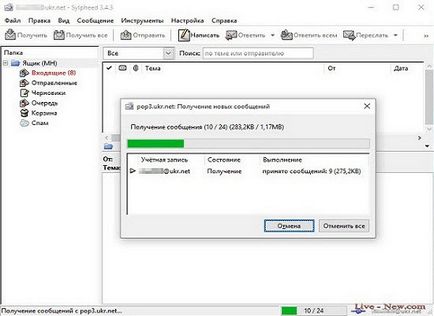
Atenția dvs. este prezentată cu un ghid detaliat cu capturi de ecran (imagini) pentru configurarea clientului de e-mail Sylpheed. Acest material prezintă modul de configurare a clientului de e-mail Sylpheed pentru serviciul ukr.net.
Rețineți că acest ghid poate fi utilizat pentru a configura programul pentru alte servicii de e-mail, de exemplu: Gmail.
După aceasta, trebuie să cunoașteți setările serviciului de poștă electronică pentru a oferi accesul la cutiile poștale la programe. Cu setările ukr.net puteți găsi pe site-ul serviciului. dar în manualul prezentat pentru instalarea Sylpheed sunt prezente toate datele și setările pentru trimiterea și recepționarea corespondenței.
Pentru a afla setările pentru alte servicii de e-mail, utilizați subiectul de ajutor din serviciile sau contactați asistența.
Puteți citi descrierea și caracteristicile programului Sylpheed pe această pagină.
Când începe primul program vi se va solicita să creați o cutie poștală, am recomandat să vă creați mai întâi un dosar separat pentru e-mail prin care nu se află pe partiția sistemului de disc (C), și, de exemplu, în secțiunile D și E (în cazul în care reinstalați sistemul de operare, veți evita pierderea e-mail) și fereastra (vezi. fig. 1), calea completă către folderul în viitor, va fi capabil să-l creeze, și alte cutiile poștale, și apoi faceți clic pe OK.

Figura 1. Crearea conturilor de utilizator
După aceea se deschide fereastra de configurare (a se vedea figura 2) a conturilor, bifați caseta de lângă protocolul POP3 și faceți clic pe butonul "Următorul".
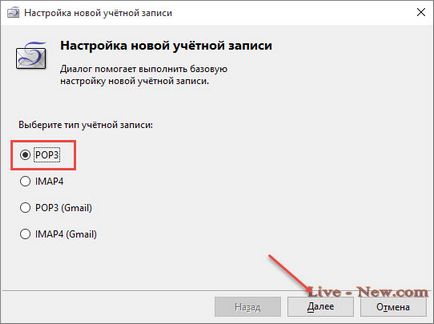
Figura 2. Crearea conturilor de utilizator
În fereastra cu numele și intrarea prin e-mail, introduceți-vă numele și e-mailul pe ukr.net (a se vedea Figura 3) și faceți clic pe butonul "Următorul". În viitor, adresa de e-mail pe care o introduceți va fi utilizată de program ca autentificare pentru primirea și trimiterea de e-mailuri.
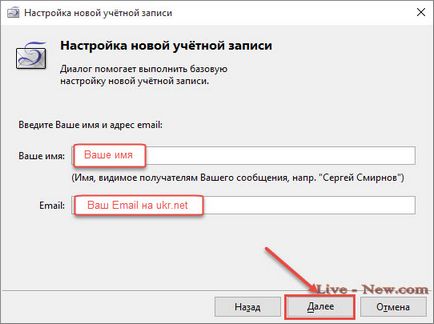
Figura 3. Crearea conturilor de utilizator
Următoarea etapă a configurației clientului va fi introducerea datelor master (a se vedea figura 4), cum ar fi:
Login: Introduceți e-mailul dvs. înregistrat în serviciul ukr.net
Server POP: pop3.ukr.net
SMTP de Nord: smtp.ukr.net
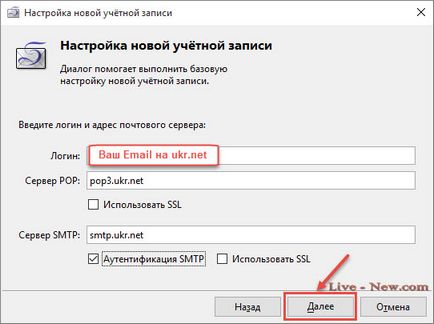
Figura 4. Introducerea datelor de bază
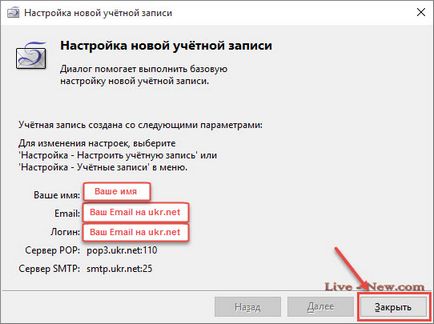
Figura 5. Crearea conturilor de utilizator
Pentru a configura recepția și trimiterea de e-mailuri, trebuie să faceți clic pe fila Setări din meniul programului (vezi Figura 6), apoi faceți clic pe butonul Conturi din submeniu.

Figura 6. Editarea conturilor în Sylpheed
În fereastra care se deschide, faceți clic pe butonul Editați (consultați Figura 7).
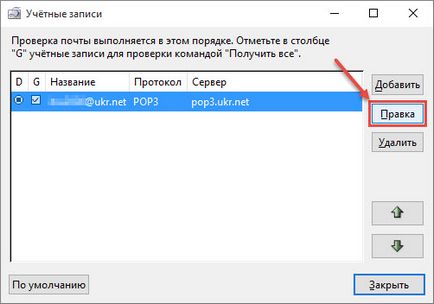
Figura 7. Editarea conturilor în Sylpheed
Următorul pas în setările de client este de a configura contul în fila „General“, trebuie să introduceți datele și setările de server (a se vedea figura 8 ..), cum ar fi:

Figura 8. Configurarea conturilor în Sylpheed
Nume: Introduceți numele casetei sau lăsați-o ca atare, în mod prestabilit, adresa dvs. de e-mail este introdusă în acest câmp.
Numele dvs.: Introduceți numele dvs. sau lăsați câmpul necompletat
Email-ul dvs.: Introduceți adresa dvs. de e-mail înregistrată pe ukr.net.
Organizație: Dacă este necesar, introduceți numele organizației
În continuare, în secțiunea Server Settings, completați următoarele câmpuri:
După introducerea datelor de bază, faceți clic pe fila Primire (vezi Figura 9) unde veți configura recepția de e-mail.

Figura 9. Configurarea retrimiterii mailului în Sylpheed
Autentificare sigură (APOP): debifați.
Ștergeți mesajele de pe server: debifați. În acest fel, veți avea întotdeauna o copie de siguranță a corespondenței pe serverul de servicii.
Primiți toate mesajele (inclusiv cele primite deja): Puneți o bifă.
Filtrați mesajele la primire: Bifați.
Mesaje primite pentru mesajele primite: Apăsați butonul Selectare și selectați folderul Inbox.
Următorul pas este să configurați trimiterea de e-mailuri, să faceți clic pe fila Trimitere (vedeți Figura 10).
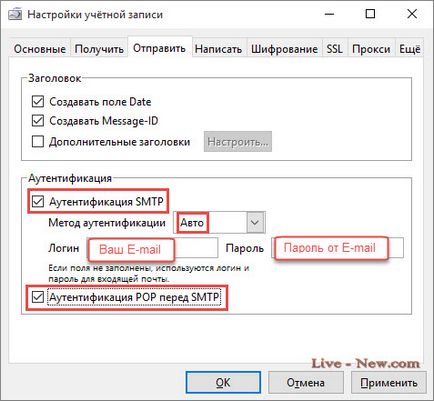
Figura 10. Setarea trimiterii de e-mail către Sylpheed
Apoi, configurați o conexiune securizată, deschideți fila SSL (vedeți Figura 11)
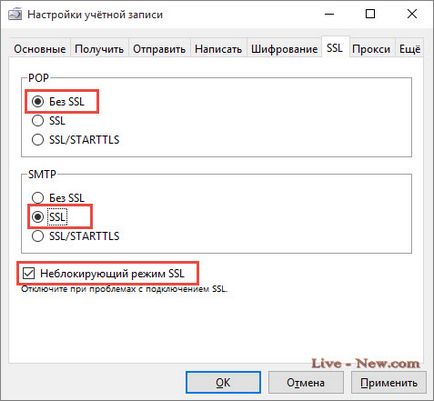
Figura 11. Configurarea unei conexiuni securizate SSL în Sylpheed
Și pasul final al înființării Sylpheed pentru serviciul ukr.net va fi configurarea porturilor POP și SMPT. și, de asemenea, stabilirea sortare a literelor. Faceți clic pe fila Mai multe și bifați portul SMTP: 465
Port POP3: 110 (vezi Figura 12).
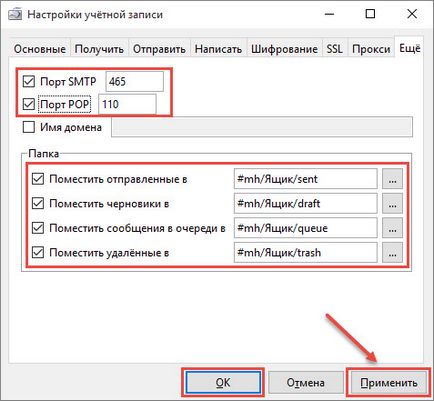
Figura 12. Configurarea sortării poștei în Sylpheed
Apoi specificați calea către dosarele pe care le veți salva: mesajele trimise, schițele, mesajele care așteaptă să fie trimise și mesajele șterse.
Ei bine, asta e tot ce a fost terminat de configurarea Sylpheed, asigurați-vă că faceți clic pe butonul Apply apoi Ok.
Acum putem încerca să obțineți e-mail, apăsați butonul din meniul Primire sau dacă aveți câteva cutii, atunci puteți să faceți clic Poluchitvse. După aceea, ar trebui să apară fereastra de informare despre primirea corespondenței.
[Total Voturi: 2 Media: 3.5 / 5]